Updatefoutcode 0x8007010b in Windows 10 repareren
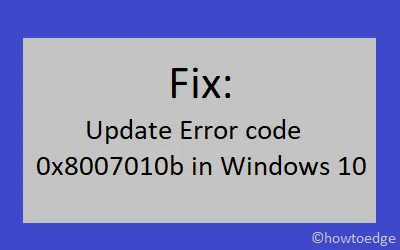
Bent u foutcode 0x8007010b tegengekomen tijdens het bijwerken van Windows 10 Build OS naar de nieuwste versie? Welnu, deze fout treedt meestal op als gevolg van ongeldige mappen, corrupte systeembestanden, beschadigde Windows-afbeeldingen, enz. Deze bug gaat vaak gepaard met een foutmelding die luidt: ERROR_DIRECTORY.
Dit houdt in dat de map met de belangrijke updatebestanden op de een of andere manier ongeldig is geworden. Of het hele updatemechanisme is corrupt geworden. Omdat de map niet bestaat of de naam ervan niet geldig is, geeft het altijd een foutmelding, hoe vaak Update-services ook proberen patches te downloaden.
Windows 10 Update Foutcode 0x8007010b Oplossingen
Probeer de volgende suggesties om de updatefoutcode 0x8007010b in Windows 10 op te lossen:
Oplossingenlijst
1. Voer de probleemoplosser voor Windows Update uit
Windows bestaat uit een ingebouwde probleemoplosser die eventuele updategerelateerde problemen kan oplossen. Dit is een behoorlijk effectief hulpmiddel dat de redenen achter de 0x8007010b-fout kan vinden en repareren. U kunt beginnen met het oplossen van bugs en fouten met behulp van de onderstaande stappen:
- Druk gezamenlijk op Win+I om de app Instellingen te starten.
- Blader naar
Update & Security > Troubleshoot. - In het rechterdeelvenster zou u “Windows Update” moeten vinden. Als dit niet het geval is, moet u de update van Windows 10 2004, mei 2020 gebruiken . Dergelijke gebruikers moeten op de optie ‘ Extra probleemoplossers ‘ klikken.
- Klik om “Windows Update” uit te vouwen en druk op De probleemoplosser uitvoeren.
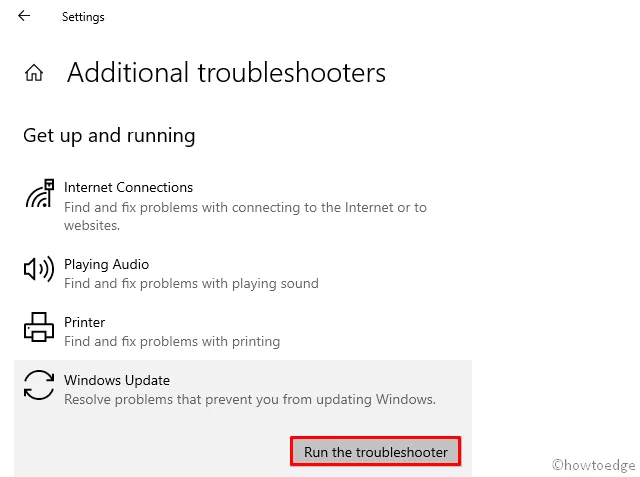
- Wanneer deze wizard klaar is met zijn taak, verschijnt er een rapport op het scherm met de tekst “De probleemoplosser lost het probleem op” . Als dit niet het geval is, probeer dan de onderstaande oplossingen:
2. Systeembestanden repareren met SFC
Als de 0x8007010b-fout zelfs na het oplossen van bugs en fouten blijft bestaan, kunnen er enkele corrupte/ontbrekende systeembestanden op de computer liggen. Om dergelijke bestanden te repareren, biedt Windows een geweldig ingebouwd programma: het SFC-hulpprogramma. Zo gebruikt u deze tool:
- Start eerst de opdrachtprompt met beheerdersrechten .
- Typ sfc/scannow op de verhoogde console en druk op Enter .
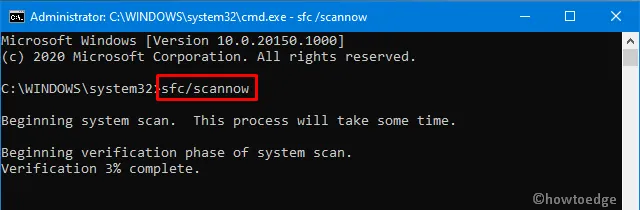
- Het duurt ongeveer 15-20 minuten om het zoek-/reparatieproces te voltooien, dus wacht tot die tijd.
- Start Windows opnieuw op om de wijzigingen van kracht te laten worden vanaf de volgende aanmelding.
3. Herstel Windows Image met DISM
Soms is dit Windows Image zelf dat corrupt raakt en dus leidt tot een updatefout van 0x8007010b op de computer. Om dit op te lossen, moet u proberen de DISM-codes uit te voeren. De DISM-afkorting voor (Deployment Image Servicing and Management) is een opdrachtregelprogramma. U kunt dit gebruiken om Windows-functies, pakketten, stuurprogramma’s, enz. te installeren, verwijderen, corrigeren of repareren. Hier zijn de essentiële stappen om aan te werken:
- Klik met de rechtermuisknop op het Win- pictogram en selecteer ‘ Uitvoeren ‘.
- Typ “ cmd ” in het tekstveld en druk tegelijkertijd op de toetsen Ctrl+Shift+Enter .
- Wanneer het UAC-venster in zicht komt, drukt u op Ja om beheerdersrechten te bekrachtigen.
- Voer nu de onderstaande codes één voor één uit. Zorg ervoor dat u aan het einde van elke opdracht op Enter drukt.
Dism /Online /Cleanup-Image /ScanHealth
Dism /Online /Cleanup-Image /CheckHealth
Dism /Online /Cleanup-Image /RestoreHealth
- Nadat u de bovenstaande codes met succes hebt uitgevoerd, ontvangt u niet langer de updatefoutcode 0x8007010b.
4. Reset Windows Update-componenten
Windows Update bestaat uit verschillende componenten en vereist dat ze allemaal soepel en efficiënt werken. Als een onderdeel beschadigd raakt, kan dit verschillende update-gerelateerde bugs of fouten veroorzaken. De belangrijkste componenten zijn: Cryptographic Services, Background Intelligent Transfer, Application Identificeer Service en Windows Update Service. Om de 0x8007010b-fout op te lossen, moet u dus alle componenten resetten met behulp van de onderstaande stappen.
- Start de opdrachtprompt als beheerder : typ cmd in het zoekvak, klik met de rechtermuisknop op het bovenste resultaat en kies Als administrator uitvoeren .
- Wanneer de UAC daarom vraagt, tikt u op Ja om de toegang te autoriseren.
- Voer vervolgens de volgende codes één voor één uit. Zorg ervoor dat u aan het einde van elke opdrachtregel op Enter drukt:
net stop wuauserv
net stop cryptSvc
net stop bits
net stop msiserver
- De bovenstaande codes stoppen de basisupdateservices. Hernoem vervolgens de map SoftwareDistribution en Catroot2 en voer de onderstaande twee opdrachten uit:
Ren C:\Windows\SoftwareDistribution SoftwareDistribution.old
Ren C:\Windows\System32\catroot2 Catroot2.old
- Start nu de services die u eerder hebt gestopt opnieuw op –
net start wuauserv
net start cryptSvc
net start bits
net start msiserver
- Start Windows opnieuw op om de recente wijzigingen door te voeren.
- Meld u opnieuw aan bij Windows 10 en navigeer naar het volgende pad:
Settings > Update & Security > Windows Update
- Druk op de knop Controleren op updates en als er een update in behandeling is, download en installeer deze dan.
5. Download en installeer het Standalone-pakket handmatig
Vaak zijn updatefouten eenvoudigweg het gevolg van een onjuiste installatie van recente beveiligingspatches . Als u onlangs een cumulatieve update hebt geïnstalleerd, kunt u het besturingssysteem gewoon terugzetten naar de vorige staat.
Als dit niet het geval is, moet u het nieuwste Standalone-pakket handmatig downloaden en op de computer installeren. Om dit te doen, moet u het “KB”-nummer van de in behandeling zijnde updates kennen met behulp van de onderstaande stappen:
- Druk gezamenlijk op Win+I om de gebruikersinterface van Instellingen te openen.
- Klik op Update en beveiliging en vervolgens op Windows Update.
- Ga naar het rechterdeelvenster en klik op ‘Updategeschiedenis bekijken’.
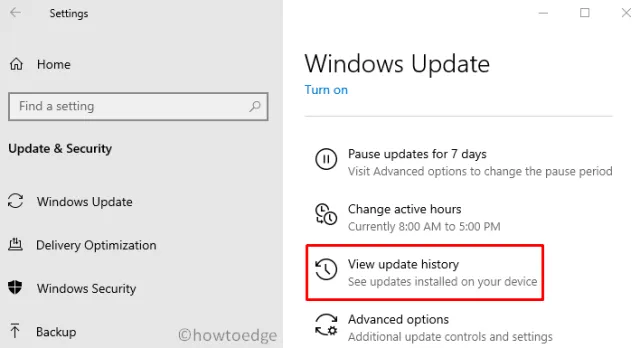
- Op het volgende scherm vindt u mogelijk de lijst met mislukte updates.
- Noteer het CU- nummer en volg het volgende deel –
Installeer de openstaande updates handmatig
- Bezoek de Microsoft Update Catalog- website en typ het hierboven genoemde “KB”-nummer.
- Dit zal een lijst met goed overeenkomende resultaten opleveren. Kies er één volgens de systeemarchitectuur.
- Klik op Downloaden naast de updatelink en daarna op de bovenste link in het komende venster.
- Wanneer het downloaden is voltooid, klikt u tweemaal op het installatiebestand om het besturingssysteem te upgraden.
Dat is alles, u kent nu de essentiële oplossingen om de updatefoutcode 0x8007010b op Windows 10 op te lossen.



Geef een reactie